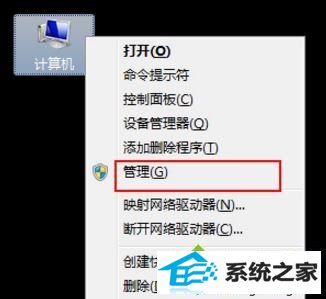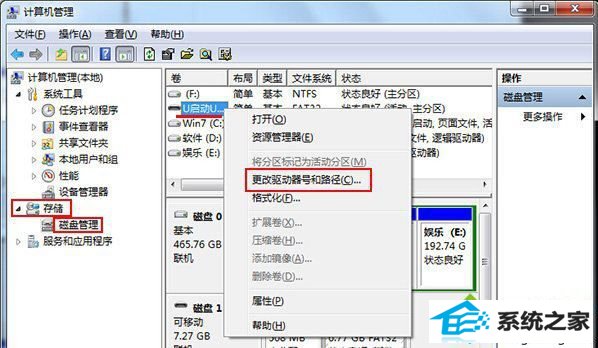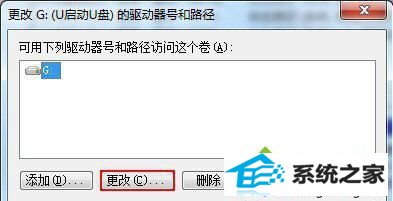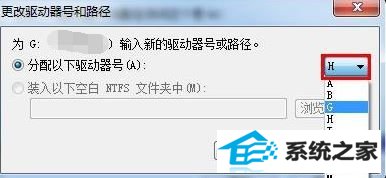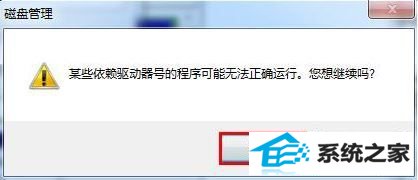win7系统是如今安装人员比较多的一种电脑系统,常常操纵就会瞅见win7系统打开u盘提示由于io设备错误无法运行此项请求的麻烦。如若出现win7系统打开u盘提示由于io设备错误无法运行此项请求的情景,大家该当怎样应对呢?好多不清楚计算机的朋友们不明了当怎样应对win7系统打开u盘提示由于io设备错误无法运行此项请求情景,其实应对这个问题并不困难,下面是全部的处理办法。1、把u盘插在电脑上,右键点击计算机图标打开菜单,选择“管理”;2、进入计算机管理后,点击“磁盘管理”,然后找到u盘驱动器,并点击右键,在弹出的菜单中选择“更改驱动器号和路径”;下面有一些技术员为大家介绍关于搞定win7系统打开u盘提示由于io设备错误无法运行此项请求的问题的图文方案:

解决方法:
1、把u盘插在电脑上,右键点击计算机图标打开菜单,选择“管理”;